| 文書番号:5408 |
| Q.【Windows8.1】エレコム/ロジテックルーターにWi-Fi接続する方法
|
|
| |
【Windows8.1】エレコム/ロジテックルーターにWi-Fi接続する方法
本コンテンツは「 Windows8.1」の内容です。
Windows8をご利用の場合は こちら
Wi-Fi接続をしたい(無線の接続方法)
Windowsの機能を使用した「Wi-Fi接続」方法です。
【Modern UI】【デスクトップ画面】
本操作は、【Modern UI】/【デスクトップ画面】共通です。
画面変更は、キーボードなら「Windowsキー」
もしくは
以下リンク先をご参照ください。
【Windows8.1】今までのデスクトップ画面は?(画面切替方法)
| Modern UI |
デスクトップ画面 |
 |
 |
パターン1 指での操作&マウス
1 マウスを『右下』(画面の外)まで移動します。
※マウスがない場合(指での操作)は、以下を参照ください。
2 メニュー(Charms:チャーム)が表示されたら、「設定」をクリックします。
3 「Wi-Fi」アイコンをクリックします。
4 右側に、近隣の電波の一覧(SSID)が表示されます。
その中にある、弊社製品の電波名称(SSID)を選択します。
※ 型番が【-A】で終わるルーター/「SkyLinkManager」対応製品の場合 ※
※他社ルーター(またはアクセスポイント)に接続する場合は、
他社ルーター(またはアクセスポイント)が発している、
無線電波名称(SSID)と、接続パスワードを事前にご確認ください。
| 型番 |
SSID名 |
| 「WRC-」かつ「-A」で終わるルーター |
ご自身で設定したSSIDを選択 |
| 「WRC-」から始まるルーター |
elecom2g-(英数字) |
| elecom5g-(英数字) |
| 「LAN-」から始まるルーター |
logitecuser |
| logitec(数字) |
| logitec11a(数字) |
| logitec-(英数字) |
※機種によって、上記のいずれかになります。
・logitecgameuser
・logitec2nd(数字)
選択すると、ルーターの設定ができませんので、ここでは選択しないでください。
※下記のSSIDは、パソコン側の受信機の仕様により、表示されない場合がございます。
・elecom5g-(英数字)
・logitec11a(英数字)
他のスマートフォンやタブレットで問題なく表示している場合は、パソコン側の非対応の可能性が高くなります。
その場合は、パソコンメーカーへもお問い合わせ頂き、「5GHz」帯の無線が受信可能であるかをご確認ください。
※弊社ルーターのSSIDについてどれを選べばいいかご不明の方は、以下のリンク先をご参照ください。
例:2.4GHzや5GHzの無線SSIDは? ゲーム機用の無線SSIDは?等
無線接続する際に「elecom・・・」や「logitec・・・」と表示されます。何を選択すればいいですか
5 接続したい「SSID」を選択し、「接続」ボタンをクリックします。
6 「セキュリティキー」を要求された場合は、接続先のルーター(またはアクセスポイント)に設定されている「セキュリティキー」を入力ください。
製品に添付している初期暗号キーのシールに記載しています、13桁の英数字(イメージ図1を参照)を、セキュリティキー欄に入力します。
※小型ルーターの場合
本体の「底面」にセキュリティキーが記載している場合があります。
13桁の英数字(イメージ図2を参照)を、セキュリティキー欄に入力します。
※SkyLinkManager対応ルーターの場合
設定したSSID・パスワードの確認方法は、以下リンク先をご参照ください。
【SkyLinkManager対応ルーター】設定したSSIDやパスワードの確認方法
イメージ図1 添付のシールに記載がある場合
| 「WRC-」から始まるルーター |
【WRC-】からはじまるルーターの場合、
さらに型番末尾の確認をお願いいたします。
型番末尾に「-A」が付いている場合は設定方法が異なります。

「-Aシリーズ」のルーターをお持ちの方はこちら
「-Aシリーズ」以外のルーターの場合は、そのまま下記の内容をお読みください。
|
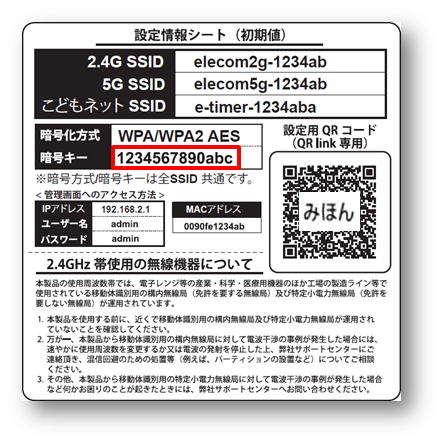 |
| 「LAN-」から始まるルーター |
 |
 |
上記、赤枠部分が入力頂く内容となります。
添付のシールを紛失してしまった場合はこちらをご参照ください。
イメージ図2 小型ルーターの場合(製品底面)
| 共通 |
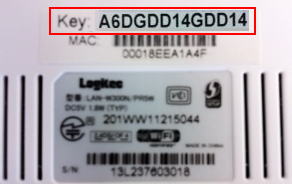 |
上記、赤枠部分が入力頂く内容となります。
▼補足
以下、赤枠部分をクリック(またはタップ)し続けると、
以下のように、入力した初期パスワードを表示することができます。
7 「接続済み」の表示になれば設定終了です。
|
| 作成日時:2013-10-15 |
| 更新日時:2024-12-05 |

|